Welkom bij de startpagina van uw nieuwe SharePoint-Team. We hebben de startpagina van uw team modern gemaakt, zodat u documenten kunt delen, gesprekken met uw team kunt bijhouden, gebeurtenissen kunt bijhouden, taken kunt bijhouden, taken kunt beheren, en geen verbinding kunt maken met een Microsoft 365-groep.
In dit artikel:
-
Voordelen van een nieuwe startpagina voor uw team site
-
Optimaal gebruikmaken van uw moderne Startpagina
-
Klassieke pagina's converteren naar moderne pagina's
-
Details van de update voor de startpagina's van de klassieke team site
-
Uw moderne pagina terugzetten naar klassiek
Voordelen van de startpagina van het team
De startpagina van uw klassieke team is niet aangepast, dus we hebben deze automatisch bijgewerkt naar de startpagina van een modern team.
De meeste inhoud van de klassieke site bevindt zich nu op de startpagina van het moderne team, met uitzondering van het webonderdeel nieuwsfeed. De introductiepagina van modern bevat een documentbibliotheek waarin al uw bestanden en mappen zich bevinden, maar het is nu eenvoudiger te gebruiken, uw inhoud te delen en bij te houden.
Meer informatie over moderne SharePoint-Team sites.
Introductiepagina nieuwe team site
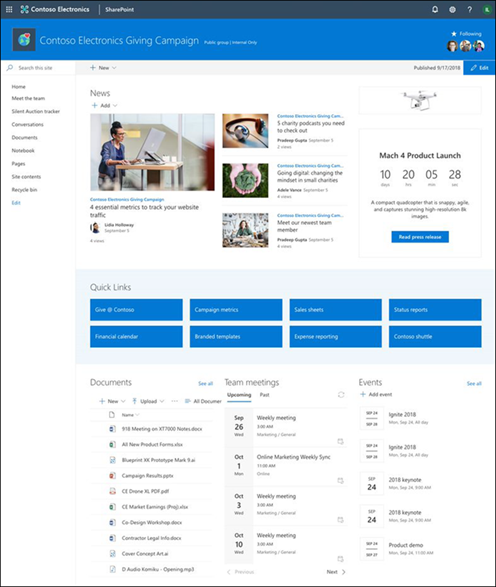
De introductiepagina van de klassieke team site
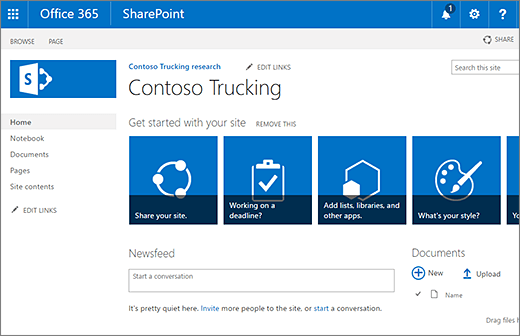
Efficiënter communiceren en samenwerken
Uw team kan nu het webonderdeel planner gebruiken om teamtaken en opdrachten bij te houden.
Op de startpagina van het nieuwe SharePoint-team kunt u recente activiteitenweergeven, zoals wanneer bestanden worden geüpload of bijgewerkt en wanneer nieuwe lijsten of bibliotheken worden gemaakt. U kunt nieuwsberichten maken, zoals aankondigingen, statusupdates, gebeurtenis verzoeken of iets anders dat u wilt delen met uw team.
Inhoud de moderne manier delen
De moderne document lijst en bibliotheek ervaring in SharePoint Online is sneller, in mobiele browsers duidelijk en eenvoudiger te gebruiken. Meer informatie over de verschillen tussen de klassieke en moderne ervaring.
Met deze nieuwe gebruikerservaring kunt u het volgende doen:
-
Eenvoudige weergaven van bibliotheken toevoegen, opnieuw ordenen, vergroten, verkleinen, filteren, groeperen en aangepaste weergaven maken met het webonderdeel Documentbibliotheek
-
De weergave van lijsten met de opmaak van kolommen en lijsten verbeteren met behulp van het webonderdeel lijst
-
Inhoud van een documentbibliotheek, site, siteverzameling of alle sites dynamisch weergeven met behulp van het webonderdeel gemarkeerde inhoud
-
Bestanden toevoegen als koppelingen in plaats van ze te kopiëren tussen sites met behulp van het webonderdeel koppeling
-
Uitgebreide locatiegegevens toevoegen vanuit Bing Maps voor de adreslijst van uw organisatie.
Uw moderne startpagina aanpassen
Het is nu eenvoudiger dan ooit voordat u uw nieuwe team site aanpast en merk . U kunt elke sectie configureren en eenvoudig bewerken, waaronder de aangepaste navigatie,zodat het paginaontwerp aan uw behoeften voldoet wanneer uw bedrijf wijzigingen aanbrengt en groeit.
De nieuwe moderne team site bevat al secties voor nieuws, snelkoppelingen, site activiteiten en een document bibliotheek. U kunt nieuwsberichten en koppelingen, documenten, snelkoppelingen en voorgestelde koppelingen toevoegen. Wanneer u zaken toevoegt of verplaatst, ziet u hoe deze eruitziet voordat u de site opnieuw publiceert.
voordelen vanMicrosoft 365 groep
U kunt verbinding maken met Microsoft 365-groepenof de beste wijziging op uw nieuwe moderne team site is. Door verbinding te maken met groepen kunt u eenvoudig een team met mensen kiezen waarmee u wilt samenwerken en vervolgens een verzameling resources delen met deze groep. Deze bronnen kunnen bestaan uit een gedeelde Postvak van Outlook, agenda of een documentbibliotheek voor samenwerking. Daarnaast krijgen leden van de groep die zijn gekoppeld aan een moderne team site automatisch de site machtigingen die ze nodig hebben voor toegang tot de hulpmiddelen en informatie. Een functie van Microsoft 365-groepen is dat deze over meerdere Microsoft 365 resources bespannen, soepel en eenvoudiger te gebruiken. Telkens wanneer u nieuwe mensen wilt toevoegen aan uw team, voegt u ze toe aan de groep.
Een bestaande team site beheren die u aan een groep wilt koppelen? Verbind uw team site met een Microsoft 365 groep door verbinding maken met een nieuwe Microsoft 365-groep te selecteren in het tandwiel menu van de rechterbovenhoek.
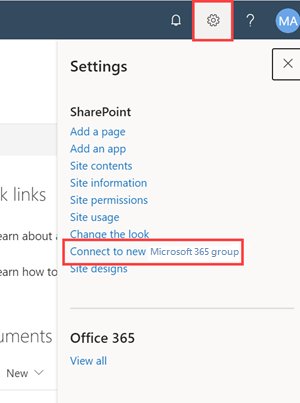
Opmerking: Als deze optie niet wordt weergegeven, is de functionaliteit van de Tenant mogelijk niet beschikbaar, omdat sommige functies geleidelijk worden geïntroduceerd voor organisaties die zich hebben aangemeld voor het Targeted release-programma. Dit betekent dat u bepaalde functies nog niet kunt zien of dat de functies er anders uit kunnen zien dan beschreven in de Help-artikelen. U bent geen site-eigenaar van deze site.
Meer profiteren van moderne SharePoint
We hebben een lijst met koppelingen gecompileerd die aangeven wat u kunt doen in moderne SharePoint.
Meer informatie over het gebruiken en aanpassen van uw nieuwe startpagina van SharePoint-Team:
Meer klassieke pagina's converteren naar modern
SharePoint in Microsoft 365 voortdurend ontwikkelen en verbeteren. Een van de belangrijkste verbeteringen is de beschikbaarheid van moderne sites die verbeterde functionaliteit bieden voor betere prestaties en de manier waarop u mobiel moet werken.
Site-eigenaren en beheerders van siteverzamelingen moeten samenwerken met de klassieke pagina's om de modern temaken. Meer informatie over het transformeren van uw klassieke sites in-place.
Worden alle introductiepagina's van het team gemoderneerd?
Nee, niet alle introductiepagina's van het team worden automatisch bijgewerkt.
Alleen basispagina's die gebruikmaken van de standaardstartpagina startpagina van het team, wat betekent dat ze automatisch worden gemoderneerd. We raden u niet aan klassieke startpagina's die zijn aangepast. Als u configuratiewijzigingen hebt aangebracht in een webonderdeel, worden deze webonderdelen beschouwd als een aangepaste pagina, zodat de pagina niet meer in aanmerking komt voor de update. Als u aangepaste inhoud hebt geschreven, wordt uw pagina als aangepast gemaakt en wordt de pagina die in aanmerking komt voor de update niet in aanmerking komen.
Belangrijk: Deze update is van invloed op de hoofdsiteverzameling en alle subsites.
Als u een aangepaste startpagina voor uw team site hebt en u deze wilt vervangen door een nieuwe moderne startpagina, kunt u dat doen door een nieuwe moderne pagina te maken en te publiceren, webonderdelen en inhoud toe te voegen en deze vervolgens in te stellen als de startpagina.
Terug naar de klassieke versie
Als de startpagina van uw nieuwe moderne team niet aan uw wensen voldoet, kunnen beheerders van siteverzamelingen naar de startpagina gaan om terug te keren naar de startpagina van uw klassieke team. Hiermee geeft u de startpagina van uw team weer terug naar de klassieke versie, alsof de update nooit is uitgevoerd.
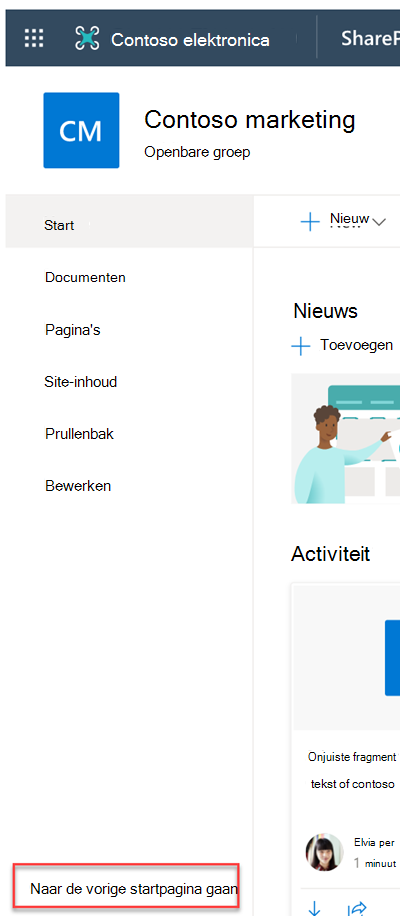
Als u geen toegang hebt tot het herstelproces, gebruikt u de volgende stappen om terug te gaan naar de klassieke versie van de startpagina van uw team:
-
Klik op uw site op instellingen

-
Klik op de pagina site-inhoud op site pagina's.
-
Klik op site pagina's met de rechtermuisknop op Start (oud). aspx en selecteer in het menu startpagina maken. Het volgende pop-upbericht wordt direct onder de menubalk weergegeven: Deze pagina is nu de startpagina van de site.










